时间损失瀑布图
时间损失瀑布图用于呈现全局损失,为理解高层级损失类别提供了一定的框架。瀑布图中的数据显示情况取决于应用的筛选器。瀑布图的标题包含筛选器中选定设备的名称。如果在筛选器中选择特定物料,则图表标题也会包括选定物料的名称。
在主图表下方,另外两个窗格提供了有关在主瀑布图中所显示和选定的数据的详细信息。
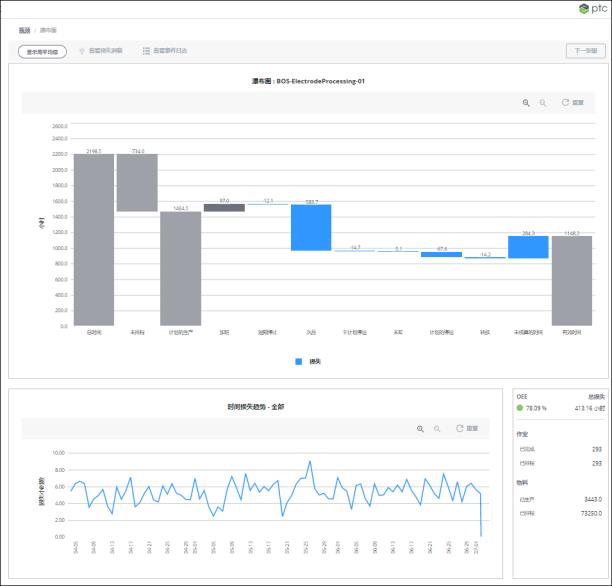
瀑布图中每个柱形的小时数显示在该柱形的顶部。柱形的方向取决于数字是正数还是负数。正数表示自下而上显示该柱形,而负数表示自上而下显示该柱形。
使用“显示周平均值”切换按钮,可以查看主瀑布图中按照一周平均 168 小时归一化的数据。底部窗格中的信息不会受到此视图的影响。
(仅限 PTC 云客户) 单击“查看损失洞察”以从 ThingWorx Analytics Server 中浏览数据,确定与时间损失相关的影响最大的情景。有关详细信息,请参阅查看损失洞察。
如果应用的设备筛选器是面向站点、生产区域或工作中心的,且筛选的日期范围不超过 1 个月 (31 天),请单击“查看事件日志”打开只读事件日志,其中显示当前所示数据的损失事件。
将鼠标悬停在图表中的柱形上,即会显示相应的工具提示,您可在此查看该柱形的总时间。
在图表中选择一个柱形后,可以使用键盘上的向右键和向左键导航至其他柱形,并查看其工具提示。导航至蓝色柱形后,可按 ENTER 来选择该柱形。如果图表中既有大柱形,又有小柱形,此时这种方法尤为有用,因为对于小柱形而言,很难将鼠标悬停在其上并对其执行选择操作。 |
如需放大,请单击  。也可以通过单击或拖放图表中想要查看的部分进行放大。如需缩小,请单击
。也可以通过单击或拖放图表中想要查看的部分进行放大。如需缩小,请单击  。单击“重置”可返回到完整的图表显示。缩放或重置图表不会影响已筛选的信息。
。单击“重置”可返回到完整的图表显示。缩放或重置图表不会影响已筛选的信息。
了解灰色和蓝色柱形
瀑布图上的蓝色柱形表示时间损失,归为高级损失类别。在瀑布图中,这些是在输入损失事件时设置为“事件类别”的损失类别,以及尚未核算的任何时间损失。只有那些具有选定设备和日期范围的数据的损失类别才会在瀑布图中显示为蓝色柱形。每个蓝色柱形内显示的时间损失 (“未核算的时间”除外) 是所选“设备”筛选器内所有工作单元 (包括之前的定拍单元) 中具有该事件类别的所有损失事件的损失时间之和。
• “计划的停运”- 设备处于非运行状态的排程时间,例如在例行维护期间。
• “非计划停运”- 设备处于非运行状态的未排程时间,例如在断电期间。
• “转换”- 重新配置设备以生产不同物料所花费的时间。
• “速度损失”- 设备处于运行状态时的效率损失,例如,对正在运行的设备的运行效率造成损害。
• “短期停止”- 运行中因停止的时间过短而不被视为停运的时间损失。
• “次品”- 次品物料的时间损失当量 (基于理想周期时间)。次品时间损失是由次品单位数乘以该设备上生产该物料的理想周期时间计算得到的。
• “未知”- 因未知原因导致的时间损失。
• “未核算的时间”- 未输入任何损失事件的时间损失。如果筛选的日期范围包括当前日期,则包括到目前为止的所有未核算时间。如果存在生产过剩的情况,或无意中记录了比生产区块持续时间更长的损失时间,则“未核算的时间”计算可能会获得负值。这使得柱形的值在瀑布图中显示为正。
在主瀑布图中选择除“未核算的时间”以外的任一蓝色柱形,会导致底部窗格中显示的信息发生更改。
瀑布图上的灰色柱形表示非时间损失的时间。
• “总时间”- 选定“设备”筛选器内所有定拍单元所对应日期范围内的总小时数。例如,您应用了 4 月 5 日至 4 月 14 日这一“日期范围”筛选器,且对站点 A 应用了“设备”筛选器。日期范围总计为 10 天,即 240 小时。站点 A 具有 4 个工作中心。每个工作中心都有 1 个定拍单元,共计 4 个定拍单元。瀑布图中显示的总时间为 960 小时,即 10 天乘以 24 小时再乘以 4 个定拍单元。
• “未排程”- 排程班次之外的时间。
• “计划的生产”- 作为排程班次安排生产的时间。
• “加班”- 在计划的班次之外以及被指定为加班的班次期间工作的时间。
• “有效时间”- 用于有效生产物料的总时间。此值是由计划生产时间加上所有加班时间,然后再从中减去所有损失时间而计算得到的。如果存在生产过剩的情况,则会产生负的“未核算的时间”值,这会导致瀑布图中的“有效时间”值显示为负。
有关详细信息,请参阅在 DPM 中计算时间的方法。
底部窗格
在主瀑布图的下方,有两个窗格显示主瀑布图中所显示数据的附加信息。这些底部窗格不会受到“显示周平均值”切换按钮的影响。
左侧的窗格显示“时间损失趋势”图表。如果未在主瀑布图中选择任何蓝色柱形,则会显示日期范围内每一天的全部损失类别的总损失小时数。在此显示中,图表标题是“时间损失趋势 - 全部”。如果选择蓝色柱形,则仅显示该损失类别的时间损失值。在此显示中,图表标题包括选定柱形的损失类别,例如,“时间损失趋势 - 次品”。此趋势图与主瀑布图的缩放功能相同。
在主瀑布图中选择了灰色柱形、表示“未核算的时间”损失类别的蓝色柱形或未选择任何内容时,右侧窗格会显示主瀑布图中所示筛选设备和日期范围的汇总信息。
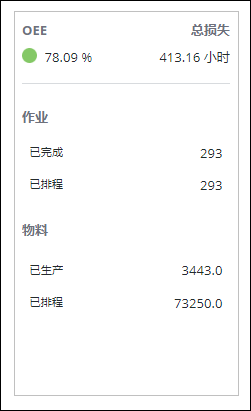
此信息包括:
• OEE - OEE (整体设备效率) 值。
• “总损失”- 损失小时数总计。这是筛选后的日期范围和设备的损失小时数总和。如果日期范围包括当前日期,则此总和包括到当前生产区块结束时的所有未核算时间。如果“未核算的时间”柱形的值为负,这会导致“总损失”值为负。
• “作业”–
◦ “已完成”– 在一定日期范围内完成的作业单数量。
• “物料”–
◦ “已生产”– 针对选定设备在一定日期范围内完成的作业单所生产的良品数量。
◦ “已排程”– 在一定日期范围内计划生产的物料数量。这是所有排程作业单的目标数量的总和。
在主瀑布图中选择除了“未核算的时间”以外的损失类别的蓝色柱形时,右侧窗格会显示选定损失类别的“时间损失详情”。
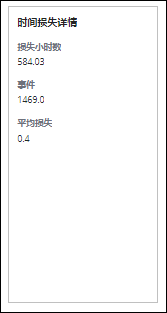
这些详情包括:
• “损失小时数”- 该损失类别的总损失小时数。
• “事件”- 以蓝色柱形表示的损失事件数。
• “平均损失”- 平均损失由“损失小时数”除以“事件”计算得出。